Lucidchart에서 시퀀스 다이어그램을 그리는 방법: 대안을 사용한 뛰어난 지침
비즈니스에서는 운영 계획에 대한 간략한 세부 정보가 필요합니다. 이러한 요소와 속성을 배열하는 것은 조직이나 회사를 확고하게 만드는 데 중요합니다. 따라서 비즈니스에 대한 이러한 요구 사항을 이해하기 위해 시퀀스 다이어그램은 우리가 사용할 수 있는 훌륭한 매체입니다. 비즈니스 전문가가 새로운 시스템과 기존 프로세스를 계획하는 데 일반적으로 사용하는 다이어그램입니다. 또한 차트의 요점은 필요한 개체가 함께 작동하는 방법에 대한 보다 명확한 그림을 제공하는 것입니다.
이에 따라 이 기사는 계획 중인 경우에 적합합니다. 시퀀스 다이어그램을 생성하려면. 인터넷에서 최고의 매핑 도구 두 가지를 사용하여 시퀀스 다이어그램을 만드는 방법을 발견하면서 우리와 함께하십시오.
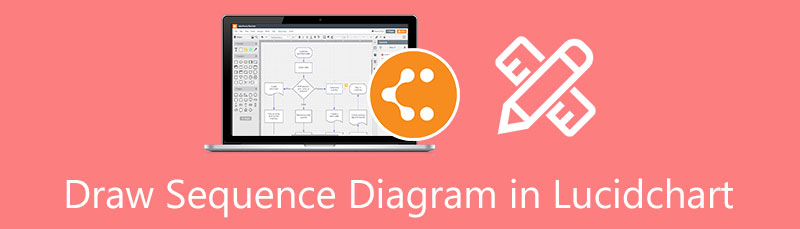
- Part 1. Lucidchart에서 시퀀스 다이어그램을 그리는 방법
- 파트 2. Lucidchart의 최상의 대안으로 시퀀스 다이어그램을 만드는 방법
- Part 3. Lucidchart에서 시퀀스 다이어그램을 그리는 방법에 대한 FAQ
Part 1. Lucidchart에서 시퀀스 다이어그램을 그리는 방법
시퀀스 다이어그램은 훌륭한 도구가 있는 한 사용이 간단합니다. 이 부분에서는 Lucidchart를 사용하여 시퀀스 다이어그램을 만드는 방법을 살펴봅니다. 다양한 차트의 유연한 프로세스에 사용할 수 있는 온라인 도구입니다. 이 장치는 엄청난 기능을 제공합니다. 놀라운 Lucidchart를 사용하여 시퀀스 다이어그램을 만들 때 따라야 할 단계를 확인하십시오.
웹 브라우저에서 Lucidchart 공식 웹 사이트에 액세스하십시오. 메인 사이트에서 부탁드립니다 가입하기 무료로. 그런 다음 이제 다이어그램을 시작할 수 있는 새 탭으로 연결됩니다. 그런 다음 다음 중에서 선택할 수 있습니다. 서류 그리고 템플릿. 클릭하는 것이 좋습니다. 템플릿 인스턴트 Lucidchart 시퀀스 다이어그램 템플릿.
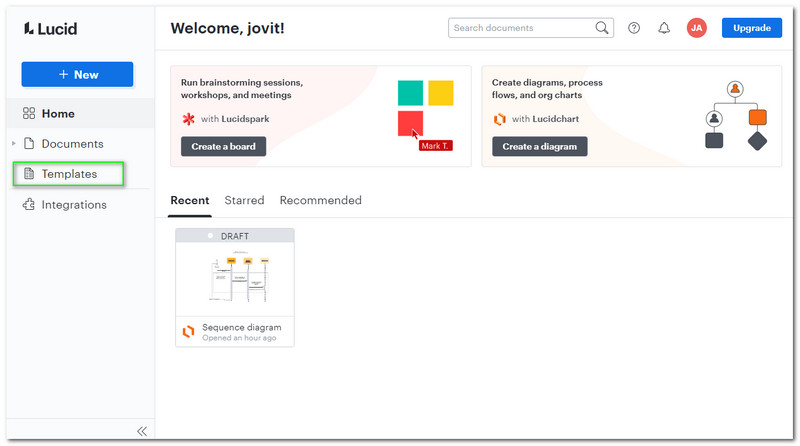
새로운 옵션 세트가 웹 사이트에 존재합니다: 다른 템플릿 및 Lucidchart 시퀀스 다이어그램 예제. 선택 항목에서 다음에 대한 템플릿을 친절하게 선택하십시오. 시퀀스 다이어그램. 계속하려면 클릭하십시오.
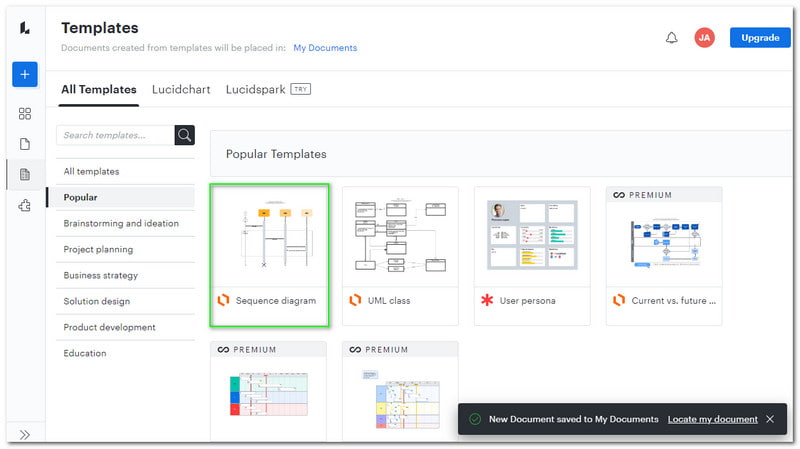
이제 템플릿의 정의를 보여주는 새 탭이 표시됩니다. 그런 다음 하단에서 템플릿 사용 계속하려면 버튼을 누릅니다.
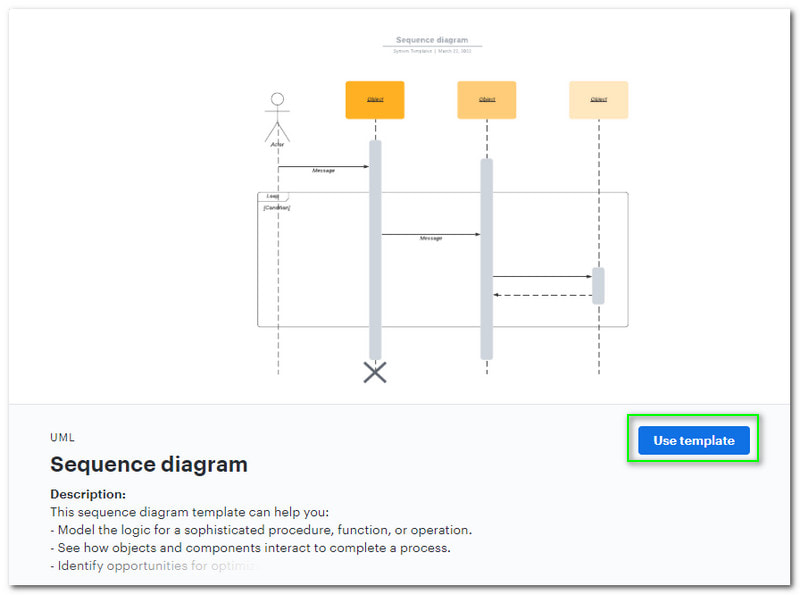
이 도구는 이제 다이어그램을 공식적으로 시작할 수 있는 새 탭으로 안내합니다. 템플릿을 선택했으므로 이제 편집할 수 있는 레이아웃이 화면에 표시됩니다.
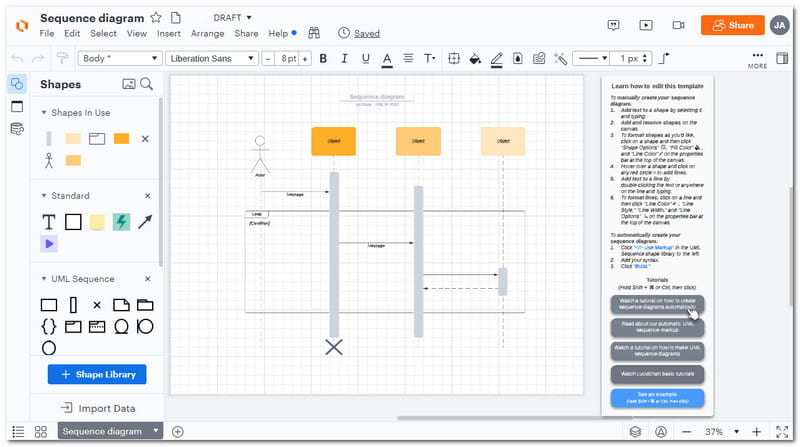
다이어그램에 필요한 정보와 세부 정보로 요소를 채우기 시작합니다. 클릭 모양 왼쪽 탭에서 사용하려는 기능을 선택합니다. 그런 다음 다이어그램으로 끌어서 제출을 시작합니다. 필요에 따라 다이어그램을 마무리하십시오.
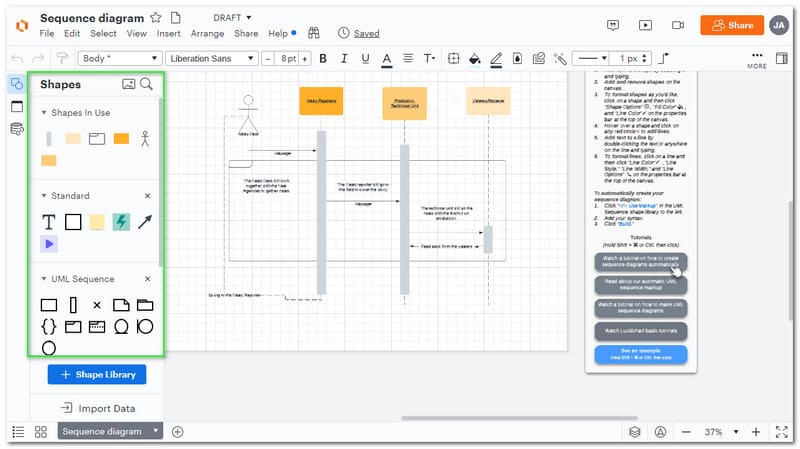
준비가 되었다면 이제 다이어그램을 저장하고 내보낼 시간입니다. 왼쪽 모서리에서 데이터 가져오기 단추. 그러면 새 탭이 나타납니다. 친절하게 선택 시퀀스 다이어그램 옵션 중에서.

그러면 다른 탭이 나타납니다. 클릭해주세요 데이터 가져오기 버튼을 눌러 프로세스를 완료합니다.
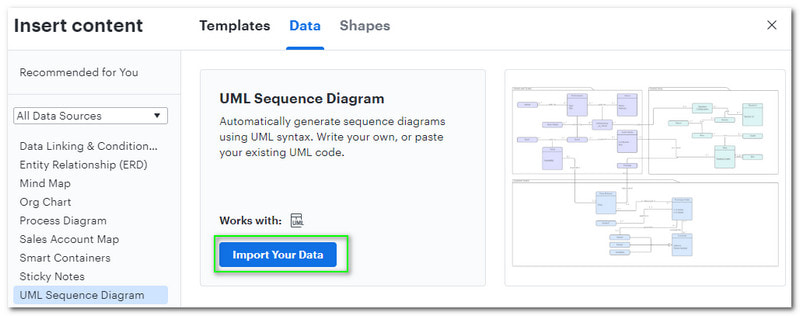
파트 2. Lucidchart의 최상의 대안으로 시퀀스 다이어그램을 만드는 방법
이 순간 Lucidchart를 사용하는 것이 얼마나 어렵고 복잡한지 생각할 수 있습니다. 따라서 이 경우 이 합병증을 완화할 수 있는 훌륭한 대안을 찾아야 합니다. 다행히도, 우리는 놀라운 마인드온맵 또한 시퀀스 다이어그램과 같은 다이어그램을 생성할 수 있는 엄청난 기능을 가지고 있습니다. 이 온라인 도구는 Lucidchart와 같은 전문 도구이기도 하지만 매우 간단합니다. 그렇기 때문에 Lucidchart보다 사용하기가 더 놀랍습니다. 특히 시퀀스 다이어그램을 만들 때 어떻게 수행되는지 살펴보겠습니다.
웹 브라우저를 사용하여 MindOnMap 공식 웹 사이트로 이동하십시오. 그런 다음 웹 인터페이스에서 YourMind 지도 만들기 인터페이스 중앙에서 볼 수 있는 버튼입니다.
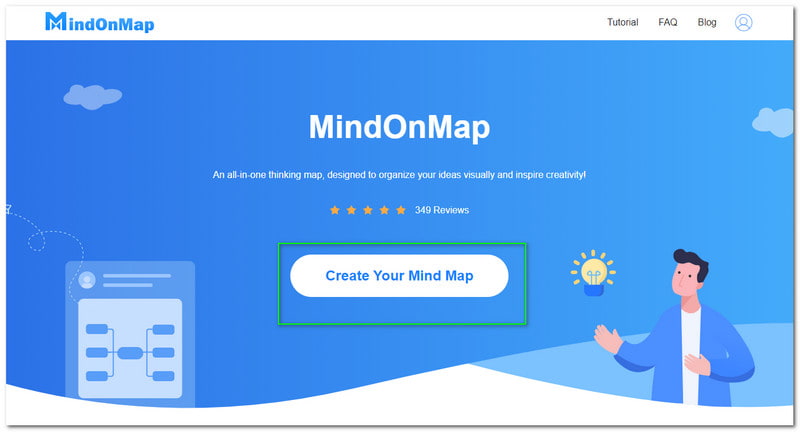
이제 다이어그램의 다양한 기능을 볼 수 있는 새 탭에 있습니다. 선택 새로운 버튼을 클릭하면 왼쪽에서 마인드맵에 대한 다양한 템플릿을 볼 수 있습니다. 그런 다음 오른쪽에서 다음 아이콘을 선택합니다. 조직도 맵.
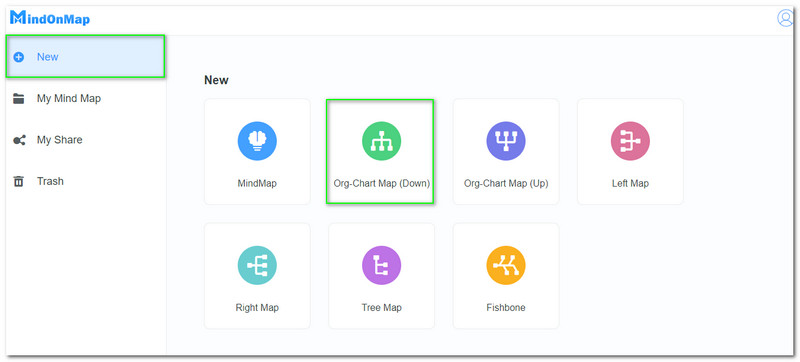
눈에 띄는 편집 코너에서 메인 노드. 이 노드는 주제의 시작점이자 루트 역할을 합니다. 그것을 클릭하고 추가하십시오 노드 및 하위 노드 홈페이지 상단에. 이 단계는 시퀀스 다이어그램에 대한 레이아웃을 만드는 방법입니다.
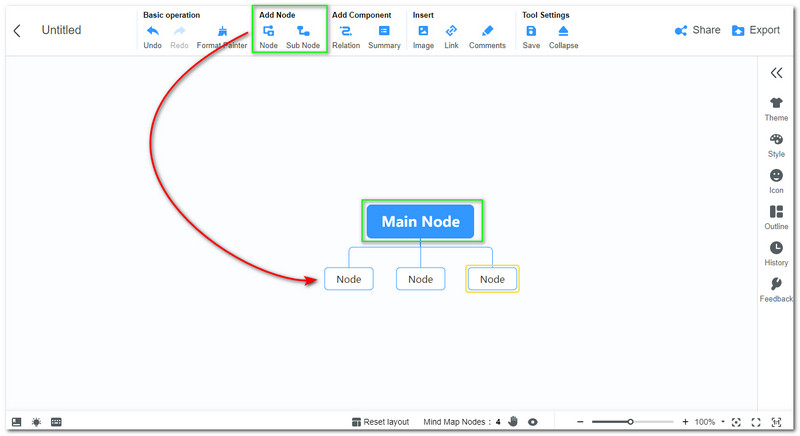
노드를 추가한 후에는 시퀀스 다이어그램에 필요한 개체로 각 노드를 채울 차례입니다. 차트를 간결하고 포괄적으로 만들기 위해 각 항목을 채워야 합니다.
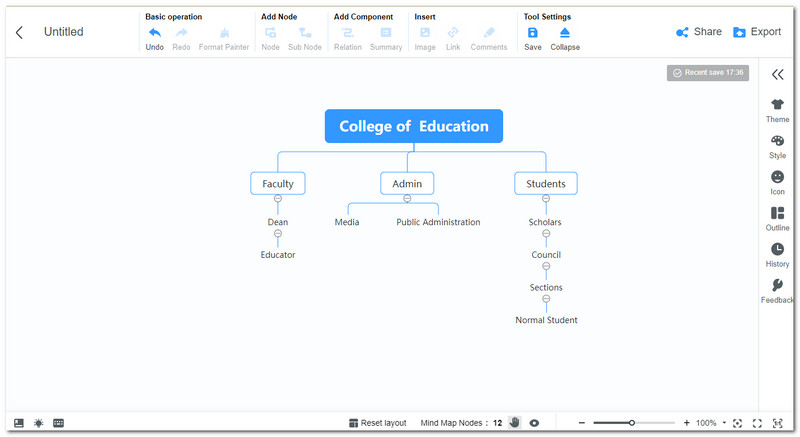
필요한 모든 요소가 이미 인코딩되어 있다고 가정합니다. 이제 다이어그램의 디자인을 향상시킬 때입니다. 찾기 주제 웹 페이지의 오른쪽에 있습니다. 변경 색상 및 배경.
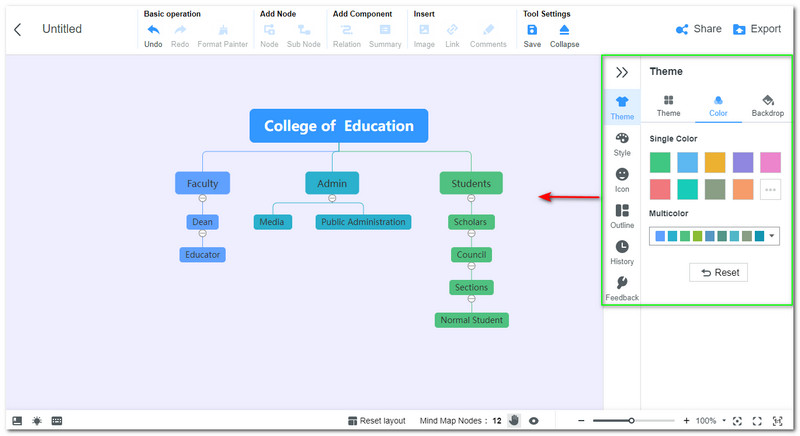
이제 색상과 테마가 마음에 들면 다이어그램 내보내기 프로세스를 진행합니다. 클릭해주세요 내보내다 홈페이지 우측 상단 버튼 그런 다음 형식 목록이 존재합니다. 필요한 형식을 선택하십시오. 그런 다음 저장 프로세스를 위해 몇 초 동안 기다리십시오.
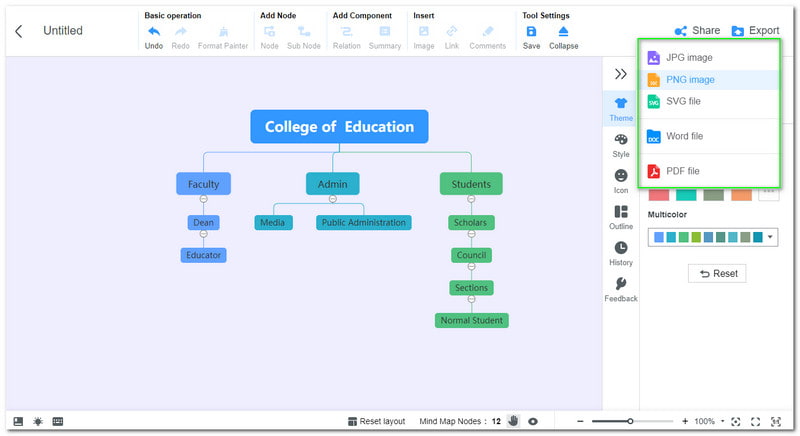
이 도구를 사용하면 텍스트 다이어그램, 및 기타 다양한 유형의 다이어그램.
Part 3. Lucidchart에서 시퀀스 다이어그램을 그리는 방법에 대한 FAQ
시퀀스 다이어그램을 만들 때 Lucidchart의 또 다른 대안은 무엇입니까?
마인드온맵, 비지오 및 SmartDraw는 Lucidchart의 대안으로 사용할 수 있는 두 가지 훌륭한 도구입니다. 이 두 도구는 고해상도 품질의 뛰어난 출력을 제공할 수 있는 전문적인 기능을 가지고 있습니다. 또한 도구도 사용하기 쉽습니다. 이것이 그들이 사용하기에 가장 좋은 대안인 이유입니다.
Lucidchart는 무료인가요?
아니요. Lucidchart는 무료가 아닙니다. 이 도구는 기능이 제한된 무료 평가판을 제공합니다. 따라서 전체 품질이 필요한 경우 월 $7.95의 프리미엄을 사용해야 합니다.
사용할 수 있는 Lucidchart 시퀀스 다이어그램 예제는 무엇입니까?
도구 Lucidchart는 시퀀스 다이어그램의 세 가지 다른 예를 제공합니다. 첫 번째는 표준 시퀀스 다이어그램, UML 시퀀스: SUer 로그인 개요 및 UML: 모바일 비디오 플레이어 SDK입니다. 이 세 가지 목적은 다르지만 새로운 시스템에 필요한 목표와 순서를 보여주는 하나의 기능을 제공합니다.
결론
이 기사 위에는 놀라운 Lucidchart 및 마인드온맵. 다이어그램을 즉시 생성하는 프로세스에 도구가 얼마나 유용한지 확인할 수 있습니다. 또한 회사 및 조직의 새로운 시스템을 계획하거나 기존 계획을 수정하는 데 시퀀스 다이어그램이 얼마나 중요한지 알 수 있습니다. 따라서 위의 세부 사항에 주의하십시오. 이 문서가 도움이 된다고 생각되면 이 문서를 동료와 공유하여 작업을 수행하는 데 도움을 줄 수 있습니다.










